Corrigir código de erro de equipes 80284002
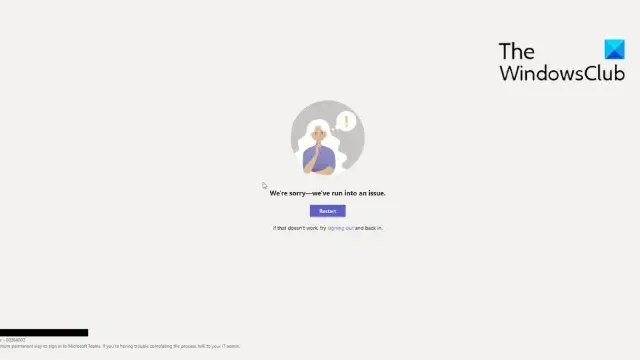
O Microsoft Teams integra perfeitamente chat, videoconferência, compartilhamento de arquivos e outros recursos colaborativos para permitir um trabalho em equipe eficiente. Mas recentemente, alguns usuários reclamaram que o código de erro 80284002 continua incomodando ao tentar entrar no Microsoft Teams. Felizmente, você pode seguir algumas sugestões simples para corrigir o problema.
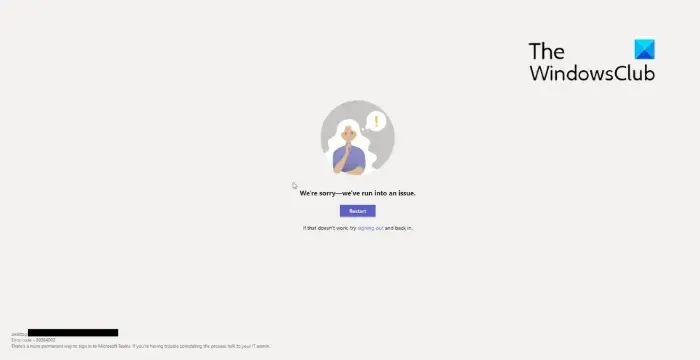
O que causa o erro 80284002 no Teams?
O código de erro 80284002 geralmente ocorre devido a erros de autenticação ou login no Teams. No entanto, pode ocorrer devido a vários outros motivos. Alguns deles são:
- Credenciais de login incorretas ou desatualizadas
- Credenciais de equipes em cache
- Conexão de internet instável
- Restrições de firewall e proxy
Corrigir código de erro de equipes 80284002
Siga estas sugestões para corrigir o código de erro 80284002 no Microsoft Teams:
- Verifique sua conexão de rede
- Verifique as configurações de data e hora
- Verifique as credenciais de login
- Limpar dados de cache do Teams
- Desativar VPN/Proxy
- Solucionar problemas no modo de inicialização limpa
- Reparar a instalação do Office 365
Agora, vamos ver isso em detalhes.
1] Verifique sua conexão de rede
Comece verificando se sua conexão com a Internet está estável. Isso ocorre porque uma conexão instável com a Internet pode ser a causa da ocorrência do código de erro 80284002 Teams. Faça um teste de velocidade para verificar sua conexão com a Internet. No entanto, se a velocidade for inferior ao plano que você optou, considere reiniciar o modem e o roteador ou entre em contato com o seu provedor de serviços.
2] Verifique as configurações de data e hora
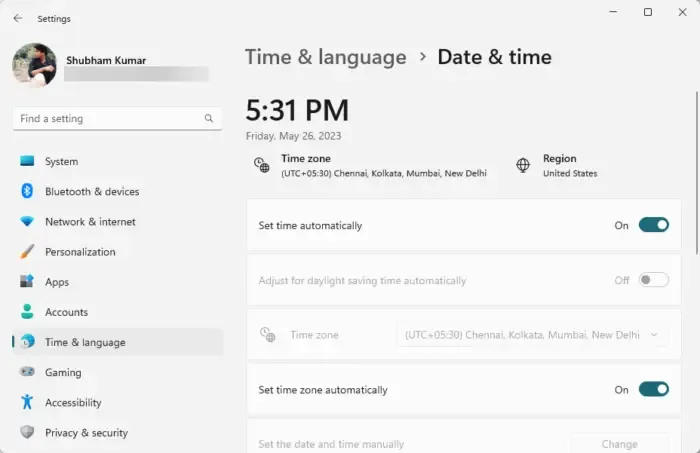
A seguir, verifique as configurações de data e hora do seu dispositivo Windows. Se a data e a hora do seu dispositivo forem configuradas incorretamente, isso poderá causar o código de erro 80284002 no Teams. Veja como definir as configurações de data e hora:
- Pressione Windows + I para abrir Configurações .
- Navegue até Hora e idioma > Data e hora .
- Aqui, habilite as opções Definir hora automaticamente e Definir fuso horário automaticamente .
3] Verifique as credenciais de login
Verifique se as credenciais de login que você está inserindo estão corretas. Além disso, tente inserir sua senha antiga e verifique se funciona. Porém, caso não funcione, clique em esqueci a senha e siga os passos para recuperar sua senha.
4]Limpar dados de cache das equipes
O Microsoft Teams salva dados de aplicativos e cache para aprimorar a experiência do usuário. Esses arquivos de cache podem ser corrompidos e causar o código de erro 80284002 Teams. Exclua os dados de cache do aplicativo do Microsoft Teams e veja se o erro é corrigido. Veja como:
Pressione a combinação de teclas Windows + E para abrir o Gerenciador de arquivos .
C:\Users\shubh\AppData\Roaming\Microsoft
Aqui, exclua a pasta Teams .
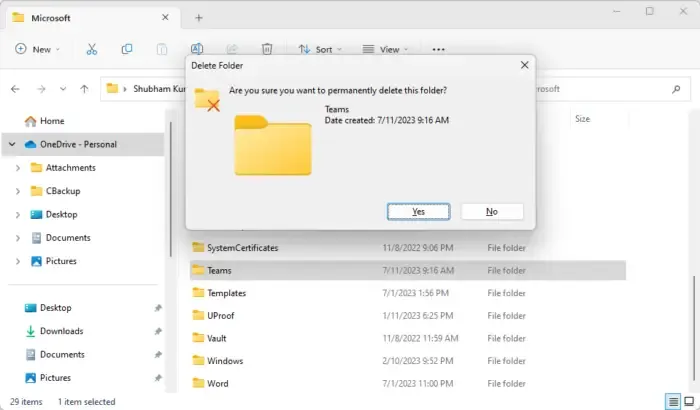
Em seguida, navegue até o seguinte caminho:
C:\Users\shubh\AppData\Local\Packages
Aqui, exclua as pastas Microsoft.AAD.BrokerPlugin_cw5n1h2txyewy e Microsoft.AccountsControl_cw5n1h2txyewy.
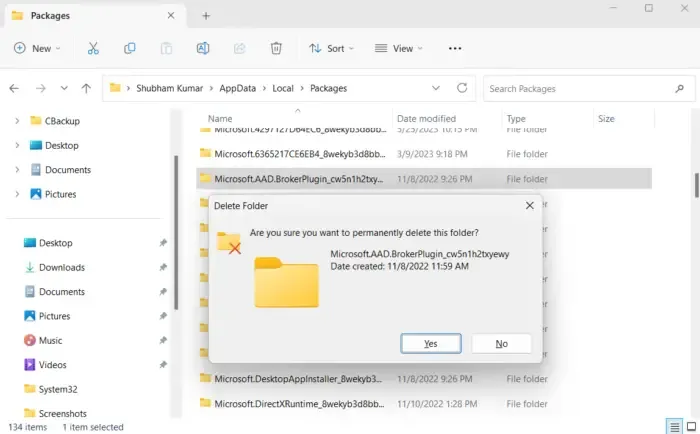
Feito isso, reinicie o aplicativo Teams e veja se o erro foi corrigido.
5]Desative VPN/Proxy
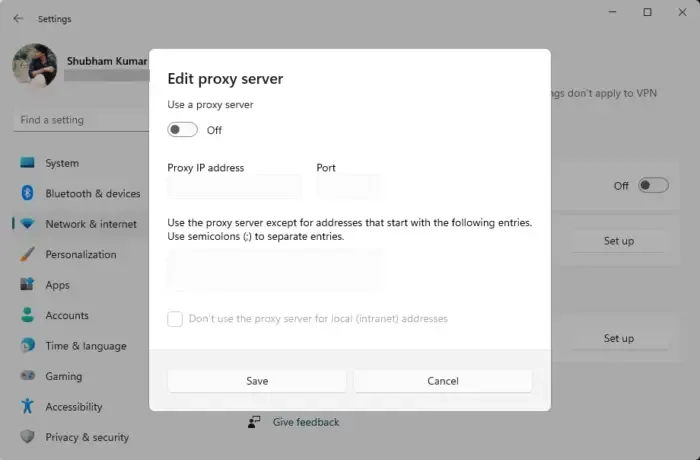
Uma conexão VPN ou proxy fornece um gateway entre os usuários e a Internet para ocultar o endereço IP do dispositivo. Isso pode causar o código de erro 80284002 no Teams se o serviço que você está tentando acessar não estiver disponível na área. Desative sua conexão VPN/Proxy e veja se o erro foi corrigido. Veja como:
- Pressione a tecla Windows + I para abrir Configurações .
- Navegue até Rede e Internet > Proxy .
- Aqui, desative a opção Detectar configurações automaticamente .
- Clique na opção Configurar ao lado de Usar um servidor proxy e desative a opção Usar um servidor proxy .
6]Reparar instalação do Office 365
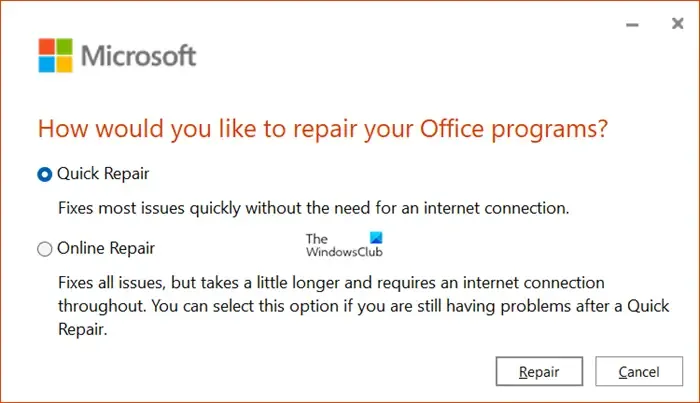
Se nenhuma dessas etapas puder ajudá-lo, considere reparar o Office 365. Sabe-se que ele ajuda a maioria dos usuários a superar esse erro. Veja como fazer isso:
- Pressione a tecla Windows + I para abrir Configurações .
- Clique em Aplicativos > Aplicativos e recursos .
- Agora role para baixo, clique no produto de escritório que deseja reparar e selecione Modificar .
- Clique em Reparo Online e siga as instruções na tela.
Espero que essas sugestões ajudem você.
Como faço para corrigir o código de erro 80080300 no MS Teams?
Para corrigir o código de erro 80080300 no Teams, limpe os dados de cache e atualize-os para a versão mais recente. No entanto, se isso não ajudar, verifique as credenciais de login e execute o Teams no modo Clean Boot.
O que é o código de erro 0x80180002 no Teams?
O código de erro 0x80180002 no Teams ocorre ao entrar ou acessar o aplicativo. Isso geralmente ocorre devido a problemas de autenticação ou conectividade. No entanto, isso pode ocorrer devido a vários outros motivos, como erros de servidor e conflitos de software de terceiros.



Deixe um comentário